Hur man använder AirPods med Samsung-telefoner

Om du är osäker på om du ska köpa AirPods för din Samsung-telefon, kan denna guide verkligen hjälpa. Den mest uppenbara frågan är om de två är
Även om läckor redan hade gjort sina rundor en vecka innan, presenterade Microsoft äntligen Windows 11 officiellt idag. Det finns mycket att förundras över och vara upphetsad över, och mycket fortfarande som kan ha gjort vissa användare avskräckta också. Men det fanns ett tillkännagivande som fick oss alla – integrationen av Android-appar till Windows 11 . Det har bekräftats att de flesta Android-appar nu kommer att finnas tillgängliga på den förnyade Microsoft Store, och detta kommer att göras via Amazon Appstore.
Även om livskvalitetsförbättringen som detta kommer att medföra är något som vi måste vänta och ta reda på, kanske det inte är så ljust och smidigt för alla, särskilt om dina appar köps på Google Play. Här är allt du behöver veta om Android-appar på Windows 11 .
Innehåll
Vad du kan förvänta dig med Android-appar på Windows 11
Den nära integrationen av Android-appar i Windows 11 demonstrerades väl vid evenemanget. De kommer att vara tillgängliga direkt från Start-menyn, aktivitetsfältet och kommer att dra fördel av systemstandarder för att hjälpa dig att snabbt flytta fram och tillbaka mellan enheter och fortsätta där du slutade. Apparna kommer att installeras lokalt och behöver inte vara beroende av din telefon för att fungera.
Dessa appar kommer att vara tillgängliga via Amazon Appstore och, som Microsoft uttrycker det, kommer "dina favoritmobilappar nu på Windows".

Microsoft Store kommer fortfarande att vara det primära gränssnittet för appar, men de appar som är tillgängliga via Amazon Appstore kommer att se knappen "Hämta från Amazon Appstore" istället för den traditionella installera/skaffa-knappen.
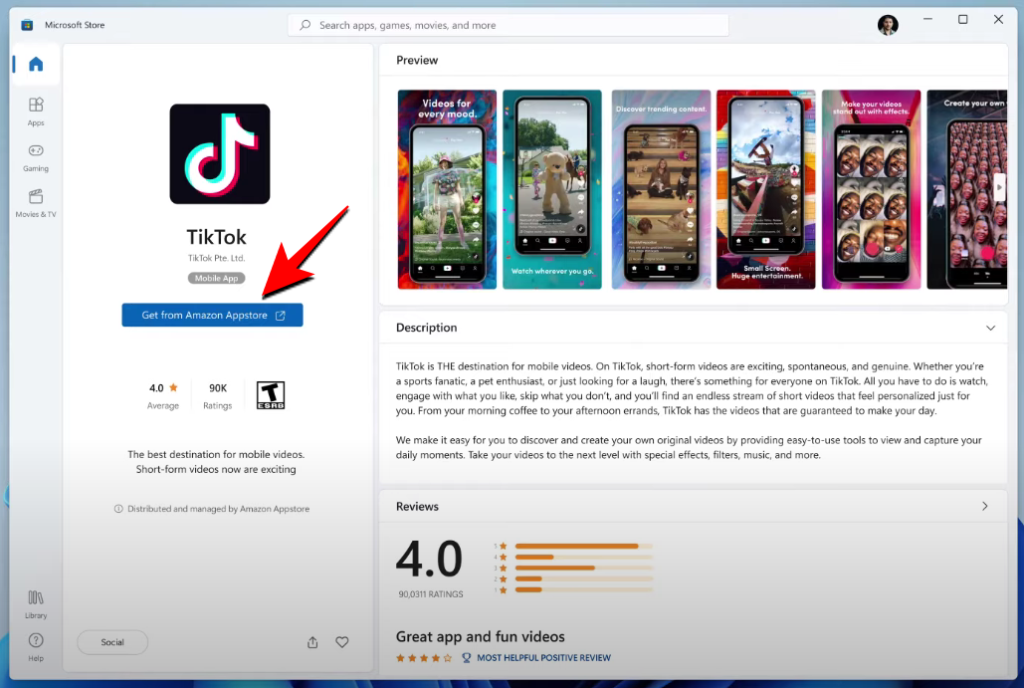
Även om man inte kan förneka att Amazon Appstore är en av de största appbutikerna, kanske inte denna integration genom Amazon Appstore fungerar för alla.
Dina köp i Play Butik kommer inte att överföras
Amazon Appstore kan ha ett brett utbud av appar, men det saknas fortfarande många appar som den allmänna användaren kan förvänta sig att den ska ha. Visst, det finns appar som TikTok som Microsoft inte glömde att slinka in tyst in i evenemanget. Men Amazon-appar stöder inte Google Play. Så apparna (och köp i appen) som du har köpt i Play Butik kommer inte att överföras.
Inte ens Google-apparna som de flesta av oss interagerar med dagligen kommer inte att vara tillgängliga.
Du kommer med största sannolikhet att behöva köpa betalda Android-appar igen på Amazon Appstore för att använda dem på Windows 11 och dra nytta av de förändringar som det nya operativsystemet medför.
Ändå är detta kanske inte den sista gränsen för Android-appar på Windows 11. Microsofts långsiktiga plan är att ta fler Android-butiker till Microsoft Store för att få en mycket större katalog och även för att förbättra den befintliga Android-appupplevelsen på Windows 11. Vi kan ännu se andra appbutiker läggas till i listan längre fram, kanske till och med Google Play.
RELATERAD
Om du är osäker på om du ska köpa AirPods för din Samsung-telefon, kan denna guide verkligen hjälpa. Den mest uppenbara frågan är om de två är
Annonser kan vara användbara eftersom de informerar dig om erbjudanden och tjänster du kan behöva. Men de kan bli ohanterliga och bli irriterande. Det är då du vänder dig till annonsblockerare. Lär dig hur du konfigurerar Ad-Blocker i Opera för Android med dessa steg.
Använder du flera Google-konton på Android och PC och vet inte hur man ändrar standard Google-konto? Läs vidare för att lära dig de hemliga stegen.
Facebook-berättelser kan vara mycket roliga att göra. Här är hur du kan skapa en berättelse på din Android-enhet och dator.
Fyller det på din Android? Lös problemet med dessa nybörjarvänliga tips för alla enheter.
Hur man aktiverar eller inaktiverar stavningskontrollfunktioner i Android OS.
Få testade steg för att se hur du kan visa spelhistorik på Spotify för webbspelaren, Android och Windows webbapp.
Det finns så många fantastiska appar på Google Play att du inte kan låta bli att prenumerera. Efter ett tag växer den listan, och du kommer att behöva hantera dina Google Play-prenumerationer.
Hur man aktiverar annonsblockeraren på din Android-enhet och får ut det mesta av den intrusiva annonseringsmöjligheten i Kiwi-webbläsaren.
Jag ger en lista över saker du kan prova om din Android-enhet verkar starta om slumpmässigt utan uppenbar anledning.
En handledning som visar två lösningar på hur man permanent förhindrar appar från att starta vid uppstart på din Android-enhet.
Behöver du nedgradera en app på Android-enhet? Läs den här artikeln för att lära dig hur du nedgraderar en app på Android, steg för steg.
Lär dig hur du inaktiverar irriterande automatiska videor i Google Chrome och Mozilla Firefox med den här guiden.
När du raderar Android-nedladdningshistorik hjälper du till att frigöra lagringsutrymme bland annat. Här är stegen att följa.
Lär dig hur du förhindrar oavsiktliga fickringningar på din Android-smartphone med dessa enkla tips och inställningar.
En handledning om hur man stänger av eller på Säkert Läge för Samsung Galaxy Tab S3-plattan
Se hur du kan stänga av lyssnaraktivitet på Spotify för att hålla dina musikpreferenser privata och njuta av dina sessioner. Här är hur.
Behöver du se hur mycket utrymme Spotify-låtar tar upp? Här är stegen att följa för Android och Windows.
En handledning om hur man skickar eller tar emot filer mellan en Microsoft Windows 10-enhet och en Android-enhet med hjälp av Bluetooth filöverföring
Om du ställer in en låsskärm på din Android-enhet kommer PIN-inmatningsskärmen att innehålla en "Nödsamtal"-knapp längst ner. Denna knapp tillåter användning av nödsamtal utan att ange PIN eller låsmönster.
Vill du automatisera alla dina personliga och professionella uppgifter på en Windows 11-dator? Lär dig här hur du skapar uppgifter i Windows Task Scheduler.
Ta reda på hur du fixar felkod 0x80070070 på Windows 11, som ofta dyker upp när du försöker installera en ny Windows-uppdatering.
Vad gör du när Windows 11-datorns tid mystiskt inte visar den tid den ska? Prova dessa lösningar.
Ta reda på vad du ska göra om Windows Phone Link inte fungerar, med en steg-för-steg lista med lösningar för att hjälpa dig att återansluta din telefon till din dator.
Att hantera flera e-postinkorgar kan vara en utmaning, särskilt om viktiga e-postmeddelanden hamnar i båda. Många människor står inför detta problem när de har öppnat Microsoft Outlook och Gmail-konton. Med dessa enkla steg lär du dig hur du synkroniserar Microsoft Outlook med Gmail på PC och Apple Mac-enheter.
Upptäck skillnaden mellan Windows 11 Home och Pro i ett kortfattat format i denna artikel och välj rätt Windows 11-utgåva.
Behöver du skriva ut på en nätverksansluten skrivare på kontoret eller ett annat rum hemma? Hitta här hur du lägger till en skrivare via IP-adress i Windows 11.
Om du ser felet Windows Online Troubleshooting Service Is Disabled när du använder någon Windows felsökare, läs den här artikeln nu!
Lär dig hur du rullar tillbaka Windows 11 24H2-uppdateringen om du har haft problem med denna version av Microsofts operativsystem.
Denna handledning visar hur du ändrar inställningarna för UAC i Microsoft Windows.

























